
Bevezetés
Minecraft Megjelent az 1.19 - A vad frissítés!
Minden frissítésnél eltart egy ideig, amíg az olyan szoftverek, mint a Spigot, a Paper és annak elágazásai frissülnek és támogatják az összes változást. Sajnos az 1.19-es támogatásra vonatkozóan nem tudunk pontos ETA-t mondani, de a SpigotMC.org-on vagy a PaperMC GitHub-on nyomon követheted a frissítéseket!
A továbbiakban a játék a Java legújabb kiadását, a Java 17-et fogja használni.
Óvintézkedések
A játék új verziója rengeteg új tartalommal egyben potenciális új exploitokat és problémákat is jelent.
- A frissítés előtt mindenképpen készíts és tesztelj egy biztonsági másolatot a teljes szerveredről. Egy világ leminősítése anélkül, hogy sérülést okozna, szinte lehetetlen.
- Sőt , nagyon javasoljuk, hogy a frissítés előtt állítsd ezt be.
- Miután frissítettél az 1.19-es verzióra, nem tudsz visszatérni a korábbi verzióra, kivéve, ha visszaállítod a világaidat, vagy visszaállítasz egy biztonsági mentést, ami akkor készült, amikor a szerver az előző verzióval volt.

A Jar frissítése az Overview fül segítségével
Ha a kívánt szerver jar támogatja az 1.19-es verziót, egyszerűen kövesse az alábbi lépéseket a frissítéshez:
- Győződjön meg róla, hogy a szerveréről teljes biztonsági mentés készült.
- Menjen a kiszolgáló beállításainak "Áttekintés" szakaszába, és kattintson a "Kiszolgáló frissítése" gombra.
- Válassza ki a "Server Type" (Kiszolgáló típusa) lehetőséget, és kattintson a frissítésre
A Jar frissítése a Godlike szervertípus-rendszer használatával - Hogyan frissítheti a kiszolgálóját?
Ha a kívánt szerver jar támogatja az 1.19-es verziót, egyszerűen kövesse az alábbi lépéseket a frissítéshez:
- Győződjön meg róla, hogy a szerveréről teljes biztonsági mentés készült.
- Menjen a szerver beállítások Általános beállítások szakaszába, és a Szerver típus módosítása szakasz alatt válassza ki a szükséges szervertípust, majd kattintson a "Módosítás" gombra.
- Szintén frissítheti szerverét a Verzió menüpontban a Minecraft management alatt. Ezután válassza ki a szerver típusát és a szükséges verziót. Vegye figyelembe, hogy nem minden szerver jar frissült az 1.19 támogatására, így az 1.19 nem jelenik meg a listán, amíg a szerver jar nem frissül.
A jar manuális frissítése
Ha a kívánt kiszolgáló jar támogatja az 1.19-et, egyszerűen kövesse az alábbi lépéseket a frissítéshez:
- Győződjön meg róla, hogy a kiszolgálójáról teljes biztonsági mentés készült.
- Távolítsa el a jelenlegi kiszolgáló jarját.
- Töltse le a kiszolgálószoftver új verzióját. Ha nem biztos benne, hogy melyiket használja, nézze meg a szerver jar-okról szóló útmutatónkat itt.
- Töltse fel SFTP vagy a fájlkezelő segítségével, és győződjön meg róla, hogy a teljes nevet megadja (például
paper-1.19-023a panel 'Startup' fülén).
Váltás Java 17-re
FONTOS
Ha nem tudja megváltoztatni ezt a következő beállítást, kérjük, nyisson jegyet a Discord oldalon. És a Godlike munkatársaknak meg kell ezt változtatniuk Önnek.
- Először is menjen a Minecraft szerver vezérlőpanelre, és válassza ki azt a szervert, amelynek a Java verzióját meg akarja változtatni.
- A bal oldalon válassza az 'Indítási beállítások' menüpontot.
- Ezután keresse meg a Docker Image fület (általában az oldal jobb felső részén).
- Válassza ki a
Java 17opciót! - Indítsa újra a szerverét!
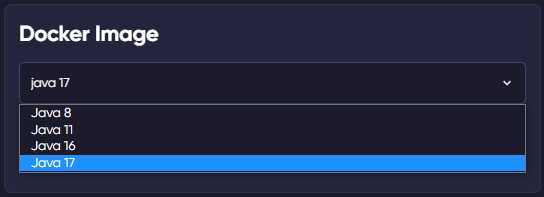
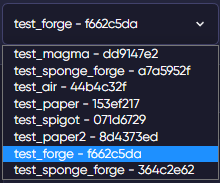


 hu
hu en
en ua
ua es
es de
de pl
pl fr
fr pt
pt it
it nl
nl ro
ro sv
sv ja
ja nb
nb sk
sk






